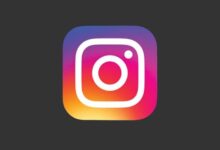ماذا تفعل إذا توقف Instagram ولم يتم تحميل الصور؟ – حل
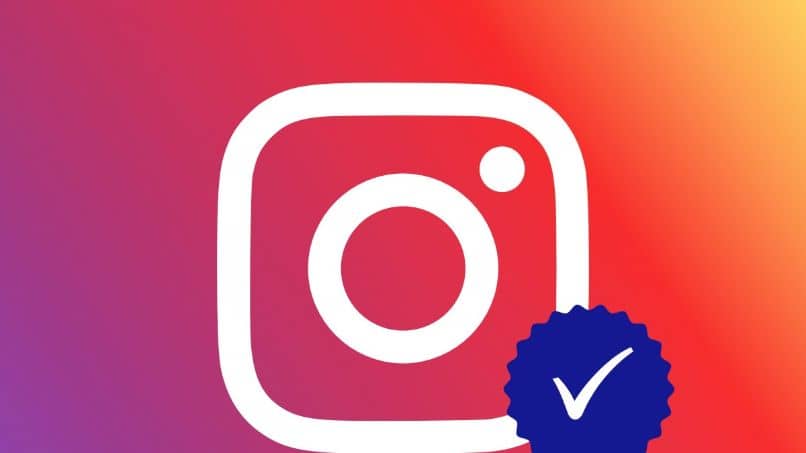
سنخبرك اليوم عن مشكلة شائعة جدًا على Instagram، عندما يتوقف التحميل ولا يسمح لك بتحميل الصور، الأسباب المحتملة والحلول.
لا يعمل Instagram دائمًا بشكل طبيعي، ففي كثير من الأحيان تبدأ هذه المنصة في العمل أكثر نظرًا لعدد المستخدمين لديها.
خاصة إذا تمت مشاركة موضوع شائع مؤخرًا. في الواقع، في بعض الأحيان نرى رسالة خطأ على Instagram .
للتأكد من أن المنصة تعمل بشكل طبيعي ، يمكنك الدخول إلى تويتر أو جوجل والتحقق من هذه المعلومات.
لماذا لا يسمح لي Instagram بنشر الصور؟
قد يبدو الأمر واضحًا بعض الشيء، ولكن في معظم الأحيان لا يمكنك تحميل صورة على Instagram لأنه لا يتوفر لديك إنترنت على جهازك المحمول، إما من خلال اتصال الإنترنت، لأن بيانات الهاتف المحمول لديك منخفضة أو ببساطة لا تفعل ذلك. لديك إشارة جيدة. من الطبيعي أن تتوقف التطبيقات على نظام Android .
لهذا السبب، قبل القلق ورؤية ما يدور حوله، تأكد من أن جهازك المحمول متصل بالإنترنت. تذكر أن العديد من التطبيقات مثل WhatsApp أو Messenger Lite تستهلك القليل من البيانات.
وهذا لا يحدث مع تطبيقات مثل Instagram، حيث أن التصفح أو إرسال الرسائل أو مشاركة القصص أو مشاركة المنشورات الجديدة يتطلب قدرًا أكبر من الإنترنت.
لذلك، يجب علينا التأكد من أن هاتفنا لديه إمكانية الوصول إلى شبكة إنترنت قوية ومستقرة . بمجرد قيامنا بمراجعة ذلك، تحقق مرة أخرى من أن التطبيق يعمل.
إذا كنت تريد معرفة ما إذا كانت المشكلة ناجمة عن خلل في الإنترنت أو في Instagram، فيمكنك اختيار تحميل صورة على شبكة اجتماعية أخرى. إذا لم تتمكن من القيام بذلك، تكون المشكلة بسبب فشل الوصول إلى الإنترنت.
في حالة أنه يمكنك مشاركة صورة على شبكة اجتماعية أخرى، ولكن ليس على Instagram، فيمكننا أن نرى بوضوح أن هذا عيب في النظام الأساسي.

ولكن إذا ظل Instagram لا يعمل، فسنشرح الأسباب المحتملة التي تؤدي إلى ظهوره في القسم التالي.
لماذا تظهر لي رسالة “لم يتم النشر بعد، حاول مرة أخرى”؟
في بعض الأحيان يحدث الأمر أكثر مما قد تعتقد، وهذا أحد الأخطاء الأكثر شيوعًا التي يرتكبها تطبيق Instagram، حيث عندما نريد تحميل منشور على المنصة، بعد فترة نحصل على إعلان يخبرنا أنه “تم” لم يتم نشره بعد، حاول مرة أخرى.”
يمكن أن يحدث هذا الخطأ لأسباب عديدة، ومع ذلك، فهو خطأ يمكننا تصحيحه بأنفسنا، علينا ببساطة تجربة الطرق حتى نجد أخيرًا الطريقة الصحيحة التي تساعدنا على تجنب هذا الخطأ.
يمكن أن يحدث الخطأ “لم يتم نشره بعد، حاول مرة أخرى” إما بسبب خطأ في الاتصال بالإنترنت أو بسبب خطأ أو خطأ ما من جانب منصة Instagram.
يمكننا أولاً اختبار ما إذا كان هذا الخطأ يحدث بسبب اتصالنا بالإنترنت، لذلك دعونا نحاول تحميل منشورنا باستخدام بيانات الهاتف المحمول الخاصة بهاتفنا بدلاً من شبكة WiFi، إذا تم تحميله، فهذا يعني أن لدينا مشكلة في الاتصال اللاسلكي لدينا شبكة.
ومن ناحية أخرى، إذا استمر الخطأ وكانت بيانات الهاتف المحمول لدينا تعمل بشكل صحيح، فهذا يعني أن الخطأ يأتي من فشل في التطبيق. ومن الأفضل، قبل القيام بأي شيء، أن نسأل أحد أصدقائنا إذا كان لديه مشاكل التطبيق من الانستقرام .
إذا كنت وحدك من يعاني من هذا الخطأ، فقد حان الوقت لتجربة الطريقة التي يمكنك استخدامها لحل الخطأ في التطبيق، ويوصي الكثيرون بحذف ذاكرة التخزين المؤقت للجهاز، لأن هذا قد يسبب أخطاء مثل هذه.
لمسح ذاكرة التخزين المؤقت لتطبيق Instagram، يجب علينا الانتقال إلى قسم التطبيقات الموجود في إعدادات هاتفنا، حيث سنحدد موقع تطبيق Instagram.
سوف ندخل ونحذف ذاكرة التخزين المؤقت للتطبيق، حتى لو استطعنا، يمكننا أيضًا حذف بيانات التطبيق. إذا كنت تريد القيام بذلك قبل أن نذكرك أيضًا بعمل نسخة احتياطية من الصور.
بعد حذف بيانات التطبيق يجب أن نذهب إلى التطبيق ونسجل الدخول ونحاول محاولة رفع المنشور الذي نريده. إذا نجح فهذا يعني أننا أصلحنا الخطأ.
إذا لم يكن الأمر كذلك، فيمكننا الذهاب إلى متجر التطبيقات على هاتفنا الخلوي ومعرفة ما إذا كان لدينا أي تحديثات متاحة لتطبيق Instagram. كان الأمر كذلك، فقم بتحديث التطبيق. لأن هذه العملية يمكن أن تصحح الأخطاء والأخطاء في التطبيق. التطبيق، بمجرد تحديثه. أدخل إلى النظام الأساسي وتحقق مما إذا كان قد تم إصلاح الخطأ.
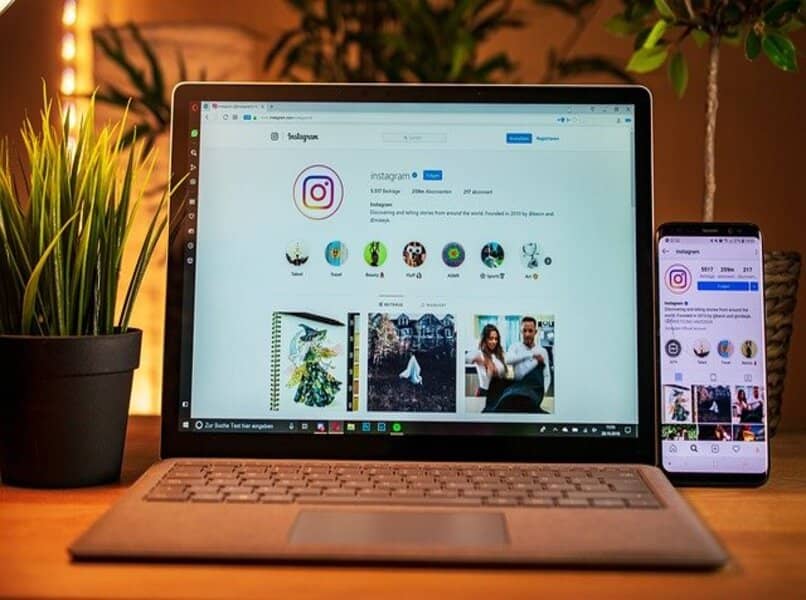
لا أرى أيقونة تحميل الصور على Instagram
هذا الخطأ منذ سنوات كانت المنصة تقوم عادة بإصلاحه. ولكن ليس غريباً أنه لبعض الأسباب يمكن أن نعرض هذا الخطأ مرة أخرى على أجهزتنا. لذلك إذا قمت بتقديم هذا الخطأ. يمكنك التحقق من خلال التطبيق وهاتفك المحمول للعثور على الخطأ الخطأ وإصلاحه.
لحل هذا الخطأ، يُنصح حقًا بالاتصال بالدعم الفني في Instagram ومعرفة ما إذا كان بإمكانهم تقديم حل لنا بطريقة أو بأخرى، ولكن إذا رأيت أنه ليس لديك الكثير من الوقت لإصلاحه. فيمكنك تجربة بعض الحلول.
يمكن لأحدها التحقق مما إذا كان لدينا تحديث متاح من Instagram في متجر التطبيقات. إذا كان الأمر كذلك، فيمكننا تحديث التطبيق ومعرفة ما إذا كان قد تم إصلاح الخطأ، وإذا لم يكن الأمر كذلك، فيمكننا إلغاء تثبيت التطبيق والعودة لتثبيته للمحاولة مرة أخرى. مما يزيد من فرصنا في حل المشكلة.
يستمر Instagram في تحميل الصورة بلا حدود – الحل
حل هذا الخطأ ليس معقدًا. نظرًا لأنه يمكن حل الأخطاء من هذا النوع بشكل عام بنفس طريقة الأخطاء المذكورة أعلاه، يمكننا محاولة حذف ذاكرة التخزين المؤقت وبيانات التطبيق والتحقق من التحديثات.
مسح بيانات Instagram وذاكرة التخزين المؤقت
يعد حذف ذاكرة التخزين المؤقت في Instagram أمرًا سهلاً نسبيًا. نظرًا لأنها عملية يمكننا تنفيذها في أقل من دقيقتين، ولهذا سننتقل إلى إعدادات هاتفنا الخلوي، وبمجرد الوصول إلى قسم التخزين والتطبيقات.
كوننا ضمن هذه الفئة. سنبحث عن تطبيق Instagram ونضغط عليه، كل ما تبقى هو البحث عن الجزء المتعلق بكيفية انعكاس تطبيق Instagram على مساحة التخزين لدينا، وهنا سنشرع في حذف ذاكرة التخزين المؤقت.
امسح ذاكرة التخزين المؤقت للتطبيقات الأخرى
إذا كان لديك هاتف محمول يحتوي على إصدار حديث من نظام التشغيل، فإن الاهتمام بذاكرة التخزين المؤقت لجميع التطبيقات يعد عملية بسيطة، نظرًا لأن جميع الهواتف المزودة ببرامج جديدة نسبيًا تحتوي بشكل عام على أداة تسمى “المنظف”.
سنجد هذا التطبيق بلا شك على هاتفنا. وبمجرد العثور عليه يمكننا إدخاله وسيقوم التطبيق بمسح جميع جذور مساحة تخزين الهاتف.
في نهاية التحليل، سيخبرنا مقدار “البيانات المهملة” الموجودة على هاتفنا، ويمكن أن تكون هذه البيانات المهملة عبارة عن ملفات متبقية وذاكرة تخزين مؤقت وبيانات أخرى غير ضرورية على هاتفنا. لذلك بعد ذلك سننقر على “نظيف” وسيكون التطبيق في وضع التشغيل تهمة التخلص وتوسيع مساحة الهاتف لدينا.
بالإضافة إلى ذلك، يمكن أن يقدم لنا المنظف أيضًا خيارات أخرى مثل التنظيف العميق للتطبيقات الرئيسية مثل Facebook وWhatsApp. بالإضافة إلى التوصية ببعض التطبيقات الإضافية مثل برنامج مكافحة الفيروسات.
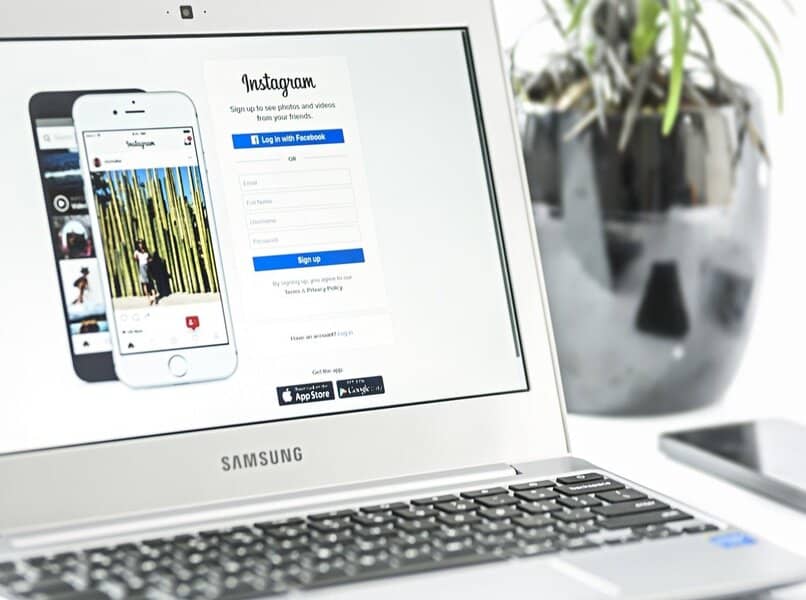
أعد تشغيل Instagram وجهازك بالكامل
يعد إجراء عملية التطبيق أمرًا بسيطًا، حيث يمكن إعادة تشغيل جميع التطبيقات باستخدام نفس الطريقة، بما في ذلك Instagram لبدء إعادة التشغيل، يجب علينا الانتقال إلى فئة التطبيقات في هاتفنا والبحث عن تطبيق Instagram.
بمجرد أن نكون هناك على وجه التحديد، سنجد خيارًا يسمى “Force Stop”، تساعدنا هذه الوظيفة في إيقاف تطبيق Instagram تمامًا، ومع ذلك، يُنصح باستخدام هذه الوظيفة إذا لم نقم بإجراء عملية في التطبيق.
سنفرض التوقف، وقد نتلقى تحذيرًا، ومع ذلك، سنقوم بالإيقاف، بمجرد الانتهاء من هذه العملية، سنعيد تشغيل هاتفنا، بعد إعادة التشغيل وبدء تشغيله بالطريقة الصحيحة، سنكون قادرين على استخدام انستغرام مرة أخرى.
إعادة تثبيت إينستاجرام
في حالة رغبتك في حذف تطبيق Instagram إما لأسباب تتعلق بالمساحة أو أخطاء التطبيق أو الأخطاء، فهذا أمر بسيط، حيث أنه بعد حذفه يمكننا إعادة تثبيته مرة أخرى.
للقيام بذلك، سنذهب إلى متجر التطبيقات على هاتفنا ونبحث عن تطبيق Instagram، وبمجرد وصولنا إلى هناك سنرى خيار إلغاء التثبيت، وسنؤكد أننا نريد بالفعل إلغاء تثبيته وسننتظر حتى يختفي.
بمجرد اختفائه من درج التطبيقات بهاتفنا، يمكننا العودة إلى متجر التطبيقات وسنرى أنه يمكننا تثبيته مرة أخرى، لذلك سنضغط على تثبيت وننتظر انتهاء التثبيت. نوصي باستخدام اتصال WiFi لمزيد من السيولة التحميل.
كيفية حل مشكلات التحميل ووظائف Instagram الأخرى في بضع خطوات
بداية بعد أن تأكدنا من أن الإنترنت يعمل بشكل طبيعي. يجب عليك إلغاء تحميل الصور على Instagram وإغلاقه وإزالته من الخلفية، وإيقاف تشغيل بيانات الجوال والواي فاي في حالة كنت تستخدمه لحل مشكلة Instagram لقد توقف الخطأ .
لإلغاء المحتوى الذي كنت تحاول مشاركته. عليك الضغط على أيقونة النقاط الثلاث الموجودة في أعلى يمين الصورة. ومن هناك انقر على إلغاء التحميل.
بمجرد القيام بذلك، انتظر بضع ثوانٍ. وقم بتشغيل بيانات الهاتف المحمول أو Wi-Fi مرة أخرى، وافتح تطبيق Instagram وحاول تحميل الصورة مرة أخرى.
إذا ظل الأمر لا يعمل. يمكنك تجربة فرض الخروج من Instagram. للقيام بذلك، انتقل إلى إعدادات الجهاز، وأدخل إلى قسم التطبيقات ومن هناك ابحث عن Instagram.
عند دخولك إلى التطبيق، انقر فوق زر فرض الإيقاف . لا تترك هذا القسم. نوصي بحذف البيانات غير المرغوب فيها.
لإزالة البيانات غير المرغوب فيها، امسح ذاكرة التخزين المؤقت للتطبيق . في كثير من الأحيان تقوم التطبيقات بتخزين بيانات غير هامة تؤدي في النهاية إلى التأثير على عملها الطبيعي. لأن هذا يجعلها أثقل وبالتالي يبطئ عملياتك.

الآن قم بالخروج من الإعدادات والدخول إلى تطبيق Instagram للتأكد من أنه يعمل بشكل طبيعي.
إذا ظل التطبيق لا يعمل. فيمكنك محاولة إلغاء تثبيته وإعادة تثبيته. تذكر أنه يمكنك القيام بذلك من موقع Play Store الرسمي أو موقع Apple Store.
بمجرد القيام بذلك، يجب عليك تسجيل الدخول باستخدام اسم المستخدم الخاص بك. البريد الإلكتروني ورقم الهاتف أو ربط حسابك على الفيسبوك وكلمة المرور الخاصة بك.
يجب عليك استخدام نفس الطريقة التي تبدأ بها عادةً في ملفك الشخصي على Instagram. بمجرد الانتهاء من ذلك، حاول تحميل صورتك مرة أخرى. بالإضافة إلى ذلك. قد يكون هذا مفيدًا أيضًا في حل المشكلات المتعلقة بكاميرا Instagram .
نأمل أن يستمر تحميل هذه المقالة حول Instagram ولن يسمح لي بتحميل الصور أن تكون مفيدة لك.
كيفية إلغاء منشور يتم تحميله على Instagram؟
قد يحدث لنا أننا ننشر عن غير قصد شيئًا على Instagram لم نكن نريده. أو شيئًا تم وضعه علينا فجأة دون قصد، مثل لقطة شاشة أو صورة لا تتطابق مع ملفنا الشخصي.
يعد إلغاء النشر أمرًا بسيطًا، ومع ذلك، يجب أن نكون مرنين وسريعين بما يكفي لإلغاء النشر. لأنه إذا لم نفعل ذلك على الفور. فمن الممكن نشره وإخطار متابعينا بأننا قمنا بالنشر.
لإلغاء النشر. الشيء الرئيسي هو وضع هاتفنا في وضع الطائرة، وبهذه الطريقة نمنع التطبيق من استخدام الإنترنت ومواصلة عملية النشر.
والشيء التالي الذي يجب علينا فعله هو إغلاق التطبيق، وإلى حد كبير، إعادة تشغيل هاتفنا الخلوي. عندما نبدأ تشغيل هاتفنا مرة أخرى ولا يزال تطبيق Instagram في وضع الطائرة. فمن المحتمل أن يظل المنشور في انتظار سيتم نشر اتصال بالإنترنت.
ومع ذلك، لا تقلق، إذا بقينا داخل التطبيق وانتظرنا لفترة أطول. ستظهر نافذة حمراء صغيرة تشير إلى تعذر النشر، وتعرض علينا محاولة نشره مرة أخرى أو إلغاء النشر بعد ذلك لاحظ أننا سنضغط على الإلغاء وبالتالي نكون قد ألغينا النشر.